Neste passo, vai criar um ambiente e um grupo de ambientes.
No Apigee, os proxies de API são implementados em ambientes, que fornecem contextos isolados para os seus proxies. Os ambientes estão organizados em grupos de ambientes, que fornecem nomes de anfitriões para todos os proxies implementados em ambientes no grupo. Tem de ter, pelo menos, um ambiente e, pelo menos, um grupo de ambientes. Para saber mais, consulte o artigo Acerca dos ambientes e dos grupos de ambientes.
Crie um ambiente
Crie primeiro o ambiente antes de criar o grupo de ambientes. Pode criar um ambiente através da IU híbrida do Apigee ou da CLI. Pode usar a IU para estes passos para se familiarizar com ela.
IU do Apigee Hybrid
Para aceder à IU híbrida e adicionar um ambiente, siga estes passos:
- Abra a IU do Apigee. Se for a primeira vez que inicia sessão, o modo híbrido apresenta uma caixa de diálogo de consentimento. Se lhe for pedido que selecione entre mais do que uma conta, escolha a conta que detém o projeto que criou no Passo 2: crie um projeto do Google Cloud. Em seguida, clique em Permitir.
-
Certifique-se de que a sua organização com capacidade híbrida está selecionada na lista pendente de organizações. Se não estiver selecionado, selecione-o na lista pendente, como mostra o exemplo seguinte:
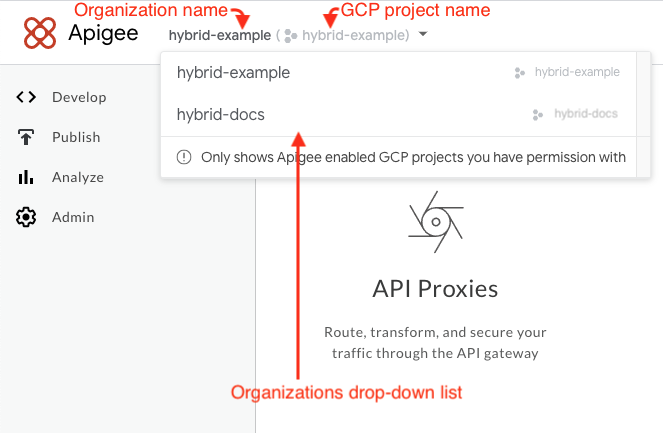
- Clique em Admin > Ambientes > Vista geral.
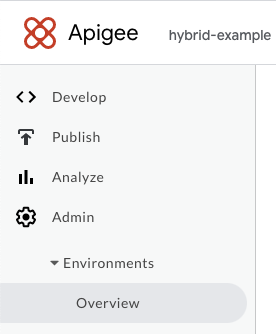
É apresentada a vista Ambientes, sem ambientes (ainda):
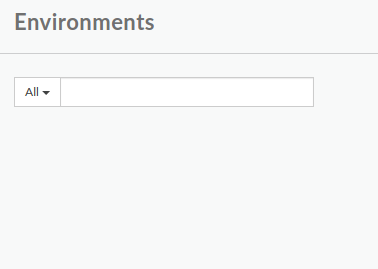
- Clique em +Ambiente.
É apresentada a caixa de diálogo Novo ambiente:

- Introduza as seguintes informações na caixa de diálogo Novo ambiente:
- Nome a apresentar (obrigatório): um nome amigável para o ambiente que é usado na IU. Por exemplo, "O meu primeiro ambiente" ou "teste". Ao contrário do nome do ambiente, o nome a apresentar pode incluir letras maiúsculas e outros carateres especiais.
- Nome do ambiente (obrigatório): o nome programático do ambiente, também conhecido
como o ID do ambiente.
Por exemplo, "my-environment" ou "test".
O Nome a apresentar e o Nome do ambiente podem ser diferentes.
- Descrição (opcional): informações adicionais sobre o ambiente que quer adicionar como lembrete da finalidade do ambiente. Por exemplo, "Criado durante a instalação inicial".
- Clique em Criar.
O Apigee cria o novo ambiente e indica que o Aprovisionamento está pendente:
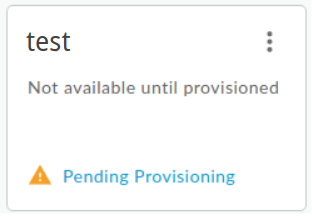
Em alguns momentos, muda para aprovisionado:
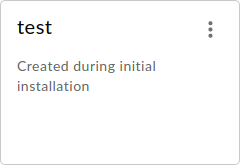
No entanto, ainda não terminou. Também tem de adicionar o novo ambiente ao ficheiro
overrides.yamldo tempo de execução, mas primeiro tem de instalar o tempo de execução. Por isso, vamos com calma.
O navegador navega para a página de destino principal da IU híbrida:
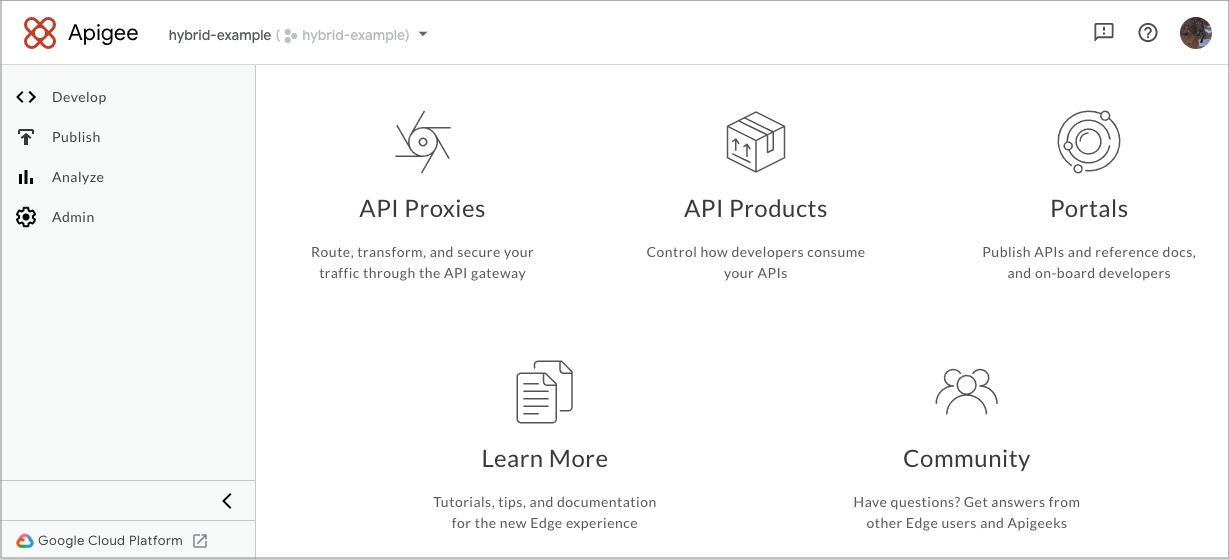
CLI gcloud
Para criar um ambiente com a API Create environments, siga estes passos:
- Abra um terminal no dispositivo que está a usar para gerir o Apigee.
-
Na linha de comando, obtenha as suas credenciais de autenticação
gcloudatravés do seguinte comando:Linux / MacOS
export TOKEN=$(gcloud auth print-access-token)
Para verificar se o token foi preenchido, use
echo, como mostra o exemplo seguinte:echo $TOKEN
Esta ação deve apresentar o seu token como uma string codificada.
Windows
for /f "tokens=*" %a in ('gcloud auth print-access-token') do set TOKEN=%aPara verificar se o token foi preenchido, use
echo, como mostra o exemplo seguinte:echo %TOKEN%
Esta ação deve apresentar o seu token como uma string codificada.
- Certifique-se de que tem as variáveis de ambiente necessárias definidas com os seguintes comandos:
echo ${PROJECT_ID}echo ${ENV_NAME}echo ${ENV_DISPLAY_NAME}echo ${ORG_NAME}echo ${ENV_DESCRIPTION}Se necessário, crie ou redefina as seguintes variáveis de ambiente para os elementos do ambiente. Vai usar a seguinte variável no comando para a criar:
ENV_NAME(Obrigatório) é o ID programático do seu ambiente. O nome do ambiente pode conter letras minúsculas, travessões e números, e tem de começar com uma letra minúscula. Este nome vai ser usado como identificador e não pode ser alterado após a criaçãoexport ENV_NAME=environment_name
ENV_DISPLAY_NAME(Obrigatório) é o nome intuitivo do seu ambiente. Este valor não tem de ser exclusivo e pode incluir espaços e carateres especiais. Por exemplo, "O meu ambiente de exemplo".ENV_DISPLAY_NAME=friendly_name
ORG_NAME(Obrigatório) é o ID da sua organização. Certifique-se de que definiu a variável de ambienteORG_NAMEa partir do Passo 4: crie uma organização:echo $ORG_NAME
ENV_DESCRIPTION(Opcional) são informações sobre o ambiente que quer usar como lembrete da respetiva finalidade. Por exemplo, "Example environment for Apigee Hybrid instructions".ENV_DESCRIPTION=description_text
- Envie um pedido
POSTautenticado para a API Create environments.O exemplo seguinte mostra a estrutura do pedido que cria um ambiente, através do seguinte comando:
curl -H "Authorization: Bearer $TOKEN" -X POST -H "content-type:application/json" -d '{ "name": "'"$ENV_NAME"'", "displayName": "'"$ENV_DISPLAY_NAME"'", "description": "'"$ENV_DESCRIPTION"'" }' "https://apigee.googleapis.com/v1/organizations/$ORG_NAME/environments"Num pedido de criação bem-sucedido, a API Environments deve responder com uma mensagem semelhante à seguinte:
{ "name": "organizations/hybrid-example/operations/c2aee040-7e79-4fd4-b0cf-79ca1b7098a8", "metadata": { "@type": "type.googleapis.com/google.cloud.apigee.v1.OperationMetadata", "operationType": "INSERT", "targetResourceName": "organizations/hybrid-example/environments/example-env", "state": "IN_PROGRESS" } }
Como a propriedade
statena resposta indica, o Apigee começou a criar o novo ambiente, pelo que o respetivo estado éIN_PROGRESS. Este processo pode demorar vários minutos.
Crie um grupo de ambientes
Agora, crie um grupo de ambientes e atribua-lhe o ambiente que acabou de criar. Os grupos de ambientes permitem-lhe agrupar ambientes e fornecer os nomes de anfitrião para encaminhar os proxies implementados para os ambientes no grupo. Tem de criar, pelo menos, um grupo de ambientes e atribuir, pelo menos, um nome de anfitrião ao grupo. Para uma vista geral dos grupos de ambientes, consulte o artigo Acerca dos ambientes e dos grupos de ambientes.
IU do Apigee Hybrid
Para criar um grupo de ambientes através da IU do Apigee, siga estes passos:
- Abra a IU do Apigee.
- Certifique-se de que a sua organização com capacidade híbrida está selecionada na lista pendente de organizações. Se não estiver selecionado, selecione-o na lista pendente.
-
Clique em Administração > Ambientes > Grupos.
É apresentada a vista Vista geral dos grupos de ambientes, com todos os grupos de ambientes criados:
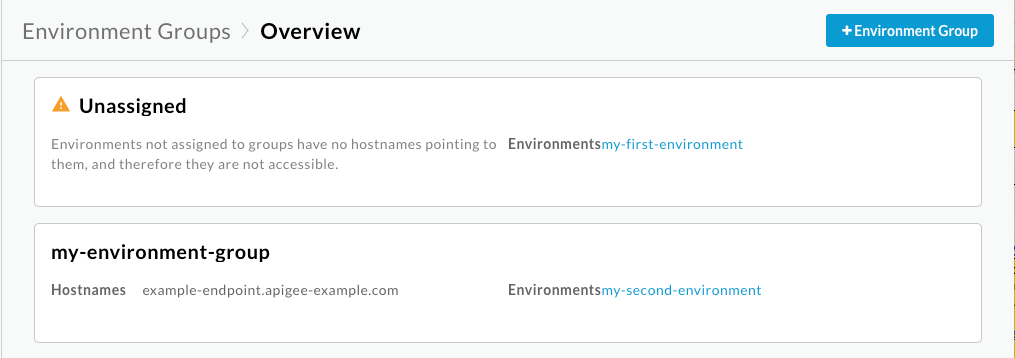
-
Clique em + Grupo de ambientes.
É apresentada a caixa de diálogo Adicionar um grupo de ambientes.
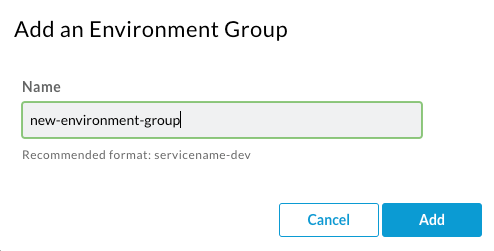
- Introduza um nome e, de seguida, clique em Adicionar.
-
Passe o cursor do rato sobre o grupo de ambientes recém-criado e, de seguida, clique em Editar .
Adicione um nome de anfitrião que todos os proxies implementados em ambientes dentro deste grupo vão usar. Este deve ser um domínio ao qual tem acesso de gestão. O nome do anfitrião pode ser o próprio domínio, como
example.com, ou pode incluir um subdomínio, comomy-proxies.example.com.Se precisar de registar um domínio, consulte uma entidade de registo de domínios, como o Google Domains.
- Clique em Adicionar (+).
- É apresentada a caixa de diálogo Adicionar ambiente.
- Selecione um ambiente na lista e, de seguida, clique em Adicionar.
O navegador navega para a página de destino principal da IU híbrida.
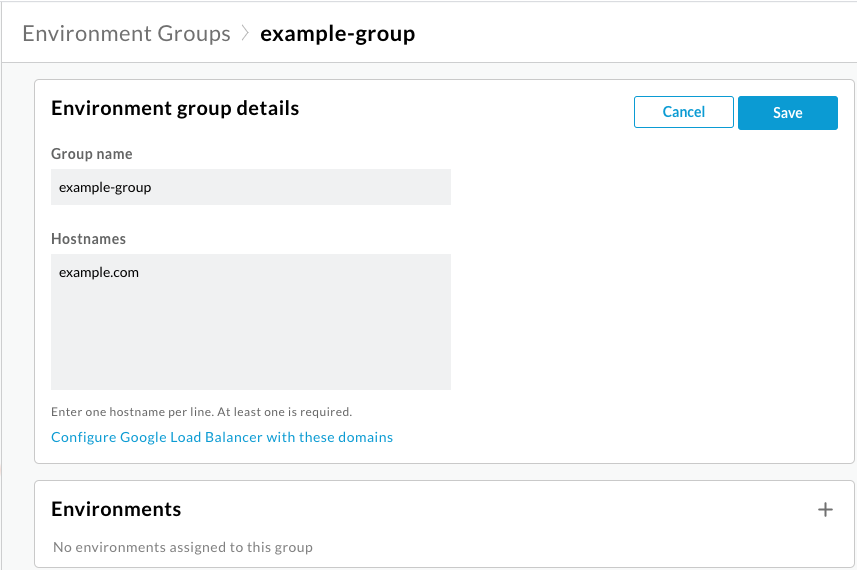
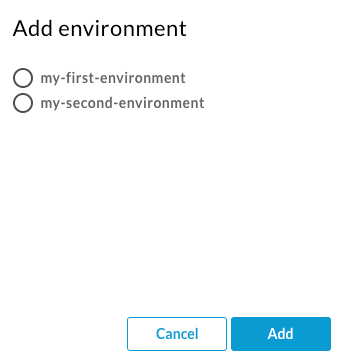
CLI gcloud
Para criar um grupo de ambientes através da linha de comandos, siga estes passos:
-
Na linha de comando, obtenha as suas credenciais de autenticação
gcloudatravés do seguinte comando:Linux / MacOS
TOKEN=$(gcloud auth print-access-token)
Windows
for /f "tokens=*" %a in ('gcloud auth print-access-token') do set TOKEN=%a - Certifique-se de que tem a variável de ambiente DOMAIN definida, conforme mostra o exemplo seguinte:
echo $DOMAIN
Este é o nome do anfitrião que todos os proxies implementados em ambientes dentro deste grupo vão usar. Deve ser um domínio ao qual tem acesso de gestão. O nome do anfitrião pode ser o próprio domínio, como
example.com, ou pode incluir um subdomínio, comomy-proxies.example.com.Se não estiver definido, crie-o com o domínio que planeia usar para a sua instalação híbrida do Apigee. Por exemplo:
export DOMAIN=domain-name.com
- Certifique-se de que a variável de ambiente ENV_NAME está definida para o ambiente que acabou de criar nos passos anteriores. Por exemplo:
echo $ENV_NAME
- Crie uma variável de ambiente para o nome do grupo de ambientes pretendido. Por exemplo:
export ENV_GROUP=environment-group-name
- Crie o grupo de ambientes com o seguinte comando:
curl -H "Authorization: Bearer $TOKEN" -X POST -H "content-type:application/json" \ -d '{ "name": "'"$ENV_GROUP"'", "hostnames":["'"$DOMAIN"'"] }' \ "https://apigee.googleapis.com/v1/organizations/$ORG_NAME/envgroups" - Atribua o ambiente ao novo grupo com o seguinte comando:
curl -H "Authorization: Bearer $TOKEN" -X POST -H "content-type:application/json" \ -d '{ "environment": "'"$ENV_NAME"'", }' \ "https://apigee.googleapis.com/v1/organizations/$ORG_NAME/envgroups/$ENV_GROUP/attachments"
Passo seguinte
Para continuar com a instalação, consulte o artigo Instalação em tempo de execução: antes de começar.

